剑网3中如何查看师门等级?师徒系统有哪些功能?
118
2023-09-29
在使用Win7系统的过程中,有时候会遇到U盘插入电脑后却无法显示的情况,这给我们的数据传输和文件管理带来了一定的困扰。为什么会出现这种问题?如何解决U盘在Win7系统中不显示的情况呢?本文将为您详细介绍解决这一问题的方法和步骤。
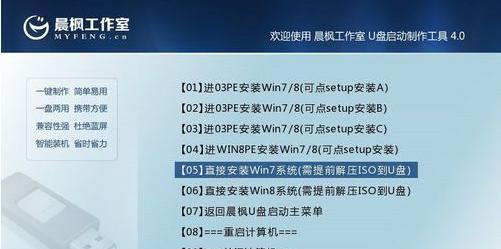
一、检查U盘是否正常插入电脑
1.检查U盘是否插入电脑的USB接口中,并确保插入牢固。
二、检查设备管理器中的U盘驱动是否正常
2.打开设备管理器,查看是否有黄色感叹号或问号标记在U盘驱动上。
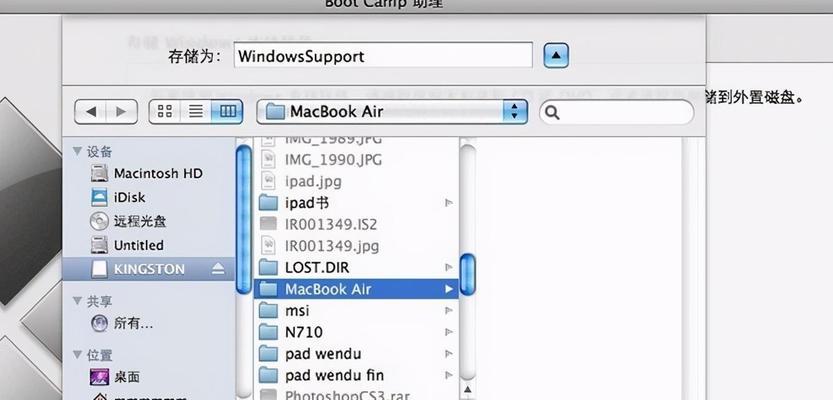
3.如果有标记,右键点击该驱动,选择“更新驱动程序软件”选项。
三、检查磁盘管理中的U盘是否被分配到一个盘符
4.按下Win+R键,输入“diskmgmt.msc”打开磁盘管理工具。
5.在磁盘管理界面中查看U盘是否显示,并检查是否已经被分配到一个盘符。
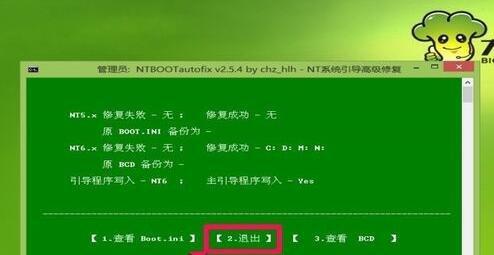
6.如果没有分配盘符,右键点击U盘,选择“更改驱动器号码和路径”选项,点击“添加”按钮分配一个可用的盘符。
四、检查U盘是否损坏
7.将U盘插入其他电脑或设备中,查看是否能够正常显示。
8.如果在其他设备中也无法显示,可能是U盘本身损坏,需要更换新的U盘。
五、检查系统服务是否正常运行
9.按下Win+R键,输入“services.msc”打开服务管理器。
10.在服务管理器中查找并确保以下相关服务处于运行状态:WindowsImageAcquisition(WIA)、PlugandPlay。
11.如果服务未启动,右键点击该服务,选择“启动”。
六、检查注册表中的相关设置是否正确
12.按下Win+R键,输入“regedit”打开注册表编辑器。
13.定位到以下路径:HKEY_LOCAL_MACHINE\SYSTEM\CurrentControlSet\Enum\USBSTOR
14.在USBSTOR文件夹中查找并删除与U盘相关的子项。
15.重启电脑后,再次插入U盘,系统会重新识别并重新安装驱动程序。
当遇到Win7系统中U盘不显示的情况时,我们可以通过检查U盘插入情况、设备管理器中的驱动、磁盘管理中的盘符分配、U盘是否损坏、系统服务以及注册表设置等方面来解决问题。通过以上方法,相信您可以轻松解决U盘不显示的问题,让数据传输和文件管理更加便利。
版权声明:本文内容由互联网用户自发贡献,该文观点仅代表作者本人。本站仅提供信息存储空间服务,不拥有所有权,不承担相关法律责任。如发现本站有涉嫌抄袭侵权/违法违规的内容, 请发送邮件至 3561739510@qq.com 举报,一经查实,本站将立刻删除。